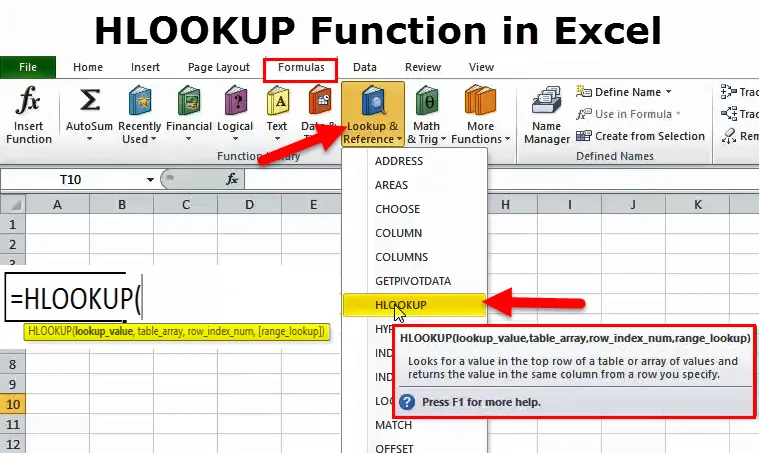
Excel HLOOKUP-functie (inhoudsopgave)
- HLOOKUP in Excel
- HLOOKUP-formule in Excel
- Hoe HLOOKUP in Excel te gebruiken?
HLOOKUP in Excel
Wanneer je in een interview zit, dat excel kennis vereist, is het geen verrassing dat ze eerst zullen vragen naar wat HLOOKUP & VLOOKUP is. Het is bijna een onvermijdelijke vaardigheid om te hebben of je het leuk vindt of niet.
Wanneer u met een kleine hoeveelheid gegevens werkt, is het gemakkelijk om iets in de gegevens te vinden. Zodra de gegevens echter toenemen, is het een zeer moeilijke en tijdrovende taak voor u om naar iets in de gegevens te zoeken.
Dat waar opzoekfuncties in beeld zullen komen. Excel is een bundel van vele formules die levensreddend zijn voor veel mensen die met een grote hoeveelheid gegevens werken. Opzoekfuncties besparen u waardevolle tijd en maken u een rockster op kantoor. Laten we in deze zelfstudie dit in detail bespreken.
Wat is de HLOOKUP-functie in Excel?
Gewoonlijk gebruiken we bij excel de termen RIJEN & KOLOMMEN. Heb je ooit een alternatieve naam voor deze twee bedacht? Denk denk…
Kunnen we COLUMNS zo VERTICEL en ROWS als HORIZONTAAL noemen? Het antwoord is ja!
De reden waarom ik dit heb verteld, is dat we vandaag in deze zelfstudie HLOOKUP gaan bespreken, dwz " HORIZONTALE LOOKUP" genoemd.
Als u een regelmatige gebruiker van Excel bent, moet u de functie VLOOKUP zijn tegengekomen, maar in de meeste kantoren wordt HLOOKUP vaker wel dan niet gebruikt.
HLOOKUP wordt gebruikt om horizontaal door de gegevens te kijken en het gewenste resultaat te krijgen op basis van het aantal rijen, dat wil zeggen ROW-INDEX nummer. Zoals de naam zelf al doet vermoeden, zal deze de gegevens horizontaal zoeken, terwijl VLOOKUP de gegevens verticaal doorzoekt.
HLOOKUP-formule in Excel
HLOOKUP is een opzoekfunctie in excel en de HLOOKUP-formule is als volgt.

- Lookup_Value: basiswaarde of criteriumwaarde om in de tabel te zoeken. Het is een referentiewaarde naar de tabel.
- Table_Array: tabel waarin uw getargete waarden zich bevinden. Het zijn onbewerkte gegevens om in de tabel te zoeken wat u zoekt.
- Row_Index_Num: het vertegenwoordigt het rijnummer waar uw getargete waarde daar is. De eerste rij is 1.
- (Range_Lookup): Het bestaat uit twee parameters, één is WAAR (1) die naar een overeenkomst in de tabel bij benadering zoekt en een andere is ONWAAR (0) die naar een exacte overeenkomst in de tabel zoekt.

Opmerking: WAAR vertegenwoordigd door nummer 1. ONWAAR vertegenwoordigd door nummer 0.
Hoe de HLOOKUP-functie in Excel te gebruiken?
HLOOKUP-functie in Excel is heel eenvoudig, gemakkelijk te gebruiken. Laten we nu kijken hoe we HLOOKUP kunnen gebruiken met behulp van enkele voorbeelden.
U kunt deze HLOOKUP-formule Excel-sjabloon hier downloaden - HLOOKUP-formule Excel-sjabloonVoorbeeld 1
Stel dat u op een HR-afdeling van het bedrijf werkt en dat u onderstaande gegevens (aanroepen als stamgegevens) in één blad en een andere tabel in een ander blad hebt. Nu vraagt uw manager u om hun salarisgegevens voor die stamgegevens op te halen. Nu moet je je afvragen hoe ik er het gewenste resultaat uit haal. Deze functie kan in deze gevallen uw leven redden.
Hieronder vindt u de stamgegevens.

Uit de bovenstaande tabel hebt u de salarisgegevens van de onderstaande werknemers nodig.

Wanneer de gegevens klein zijn, kunt u gewoon in de gegevens kijken en de salarisgegevens handmatig invoeren. In het geval van een grote hoeveelheid gegevens werkt het echter niet zo. Dus gebruik je levensreddende vriend HLOOKUP.
Stap 1: Selecteer Lookup_Value. Lookup_Value moet uniek zijn. Er mogen geen dubbele waarden zijn. In het bovenstaande voorbeeld heeft Emp Name dubbele waarden, dus zoek op basis van Emp ID.

Stap 2: TABLE_ARRAY is uw werkelijke of onbewerkte gegevens, in dit voorbeeld Stamgegevens. Nadat u de tabel hebt geselecteerd, moet u deze vergrendelen door op F4 te drukken (absolute referentie).
Voordat u het tafelbereik vergrendelt.

Na het vergrendelen van het tafelbereik.

Stap 3: Row_Index_Num is vanuit welke rij u de gegevens zoekt. In dit geval ben ik op zoek naar salarisgegevens, de derde rij. Als ik op zoek ben naar Emp-naam, dan is dit rij nummer 2.
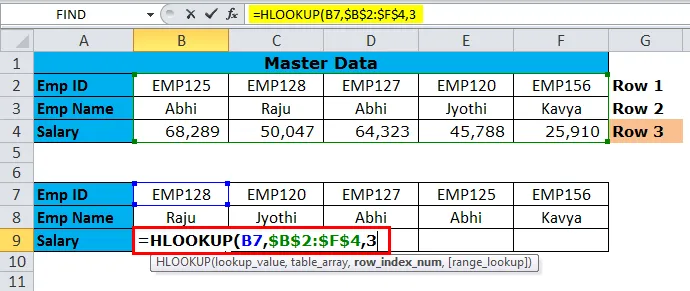
Stap 4: (Range_Lookup) is WAAR of ONWAAR. Als u op zoek bent naar een overeenkomst bij benadering, typ dan 1 en als u op zoek bent naar een exacte overeenkomst, gebruik dan 0. Aangezien ik op zoek ben naar een Exacte overeenkomst, heb ik 0 genoemd.
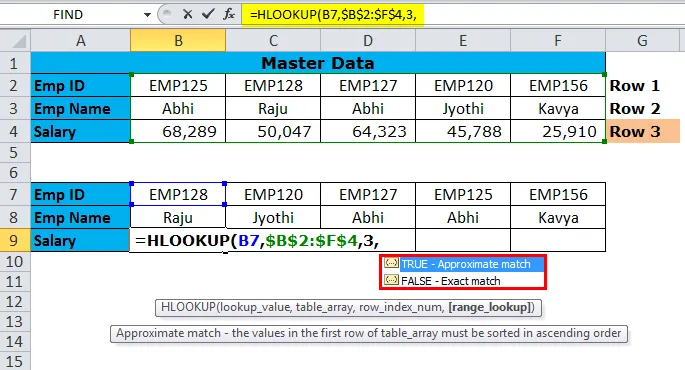
Resultaat: Nu krijgt u het resultaat en de kopieerpasta-formule ook naar andere cellen.
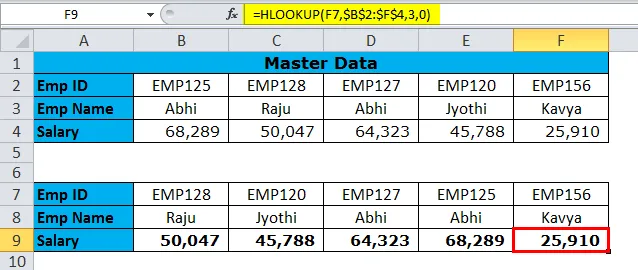
Voorbeeld # 2-HLOOKUP met MATCH-functie
In het laatste voorbeeld hebben we een gedetailleerde uitleg van de formule gezien. Een grote verandering die we kunnen doen, is dat we het row_index- nummer dynamisch kunnen krijgen.
Welke Match-functie doet het?
Match-functie kan mij het rijnummer extraheren. Dus ik hoef het row_index-nummer niet handmatig in te voeren.
In tabel 1 hebben we een lijst van onze producten. In tabel 2 moeten we hun rijnummer vinden.
tafel 1

tafel 2

Tabel 2: Oplossing

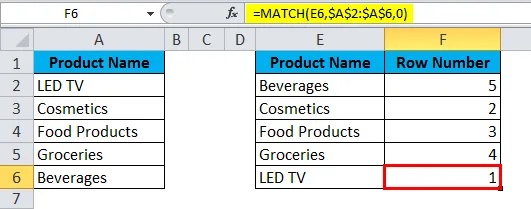
Voorbeeld 3
Tabel 1: deze tabel geeft productgerelateerde details weer.
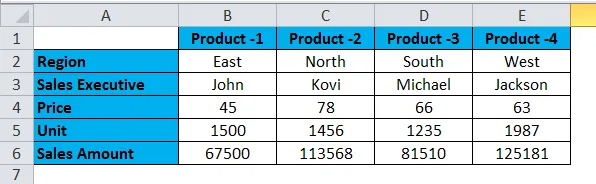
Tabel 2: Ontdek de onderstaande gegevens uit de bovenstaande tabel.

Als u naar de tabel kijkt, worden alle bestellingen in de rijen gewijzigd. Door de Match-functie te gebruiken, kunnen we het row_index-nummer krijgen.
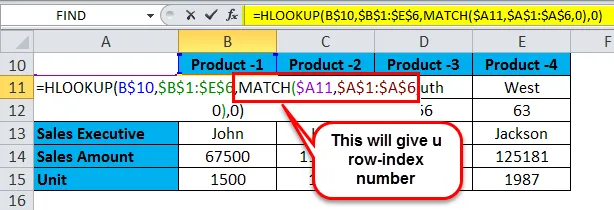
Het resultaat is als het onderstaande.
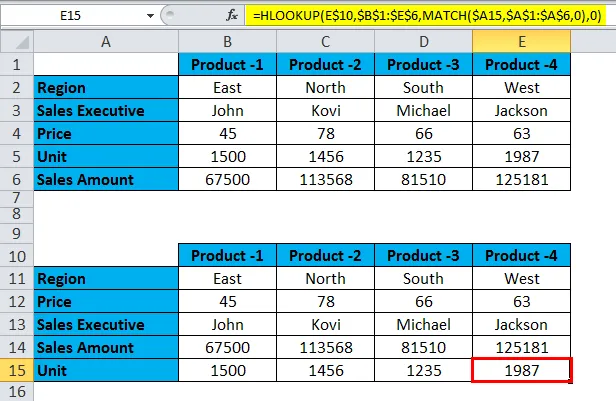
Dingen om te onthouden over de HLOOKUP-functie in Excel
- HLOOKUP kan u een fout van # N / A geven als de Lookup_Value niet overeenkomt met de tabel. Op de onderstaande afbeelding bestaat Product-6 niet in de onbewerkte gegevenstabel.

- Als de dubbele waarde wordt gevonden, retourneert deze functie het eerste resultaat met opzoekwaarden naar de resterende opzoekwaarden.
- Je krijgt een foutmelding van #WAARDE als Row_Index_Num minder dan één is.
- Als de Row_Index_Num groter is dan het aantal rijen, geeft dit een fouttype van #REF.
- Gebruik HLOOKUP als de gegevens van het horizontale type zijn en als de gegevens in het verticale formaat zijn, gebruik VLOOKUP.
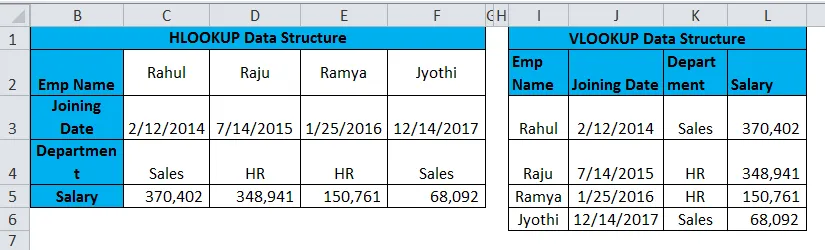
Aanbevolen artikelen
Dit is een gids voor HLOOKUP geweest. Hier bespreken we de HLOOKUP-formule en het gebruik van de HLOOKUP-functie samen met praktische voorbeelden en downloadbare Excel-sjablonen. U kunt deze handige functies ook bekijken in excel-
- Hoe LOOKUP in Excel te gebruiken?
- Gebruik van NIET in Excel
- Hoe de EN-functie in Excel te gebruiken?
- KOLOM Functie in Excel